添加视频文件不能正常播放显示黑屏的解决方法
时间:2019-07-06 访问量:630
第一步:把鼠标移动到桌面图标 或
或 上面,点击“右键”在弹出的菜单中找到“打开文件位置”并用左键点击打开
上面,点击“右键”在弹出的菜单中找到“打开文件位置”并用左键点击打开
(实际就是软件的安装位置)
第二步:在打开的文件夹中找到文件夹 “tools”并双击打开
“tools”并双击打开
第三步:在打开的文件夹中找到应用程序 “klitepack”双击打开
“klitepack”双击打开
安装步骤如下:(一直点击Next/Next/Next/Next/Next/Next/Next/Next/Install/finish)
中间不用选择项,按默认安装就可以。

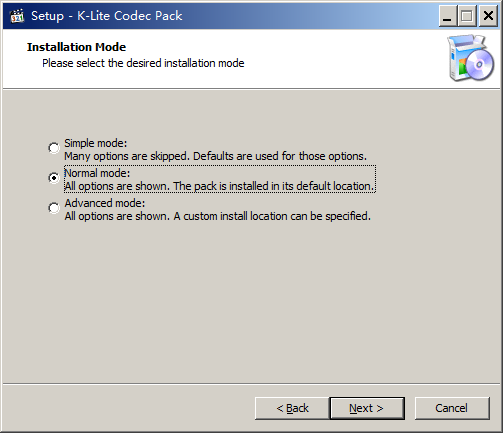
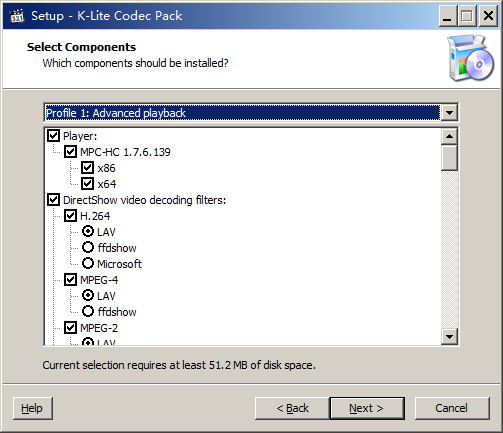
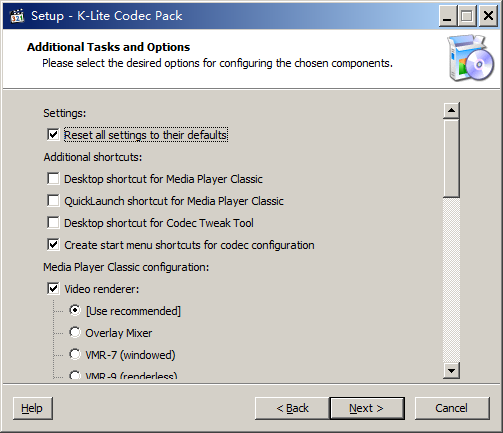
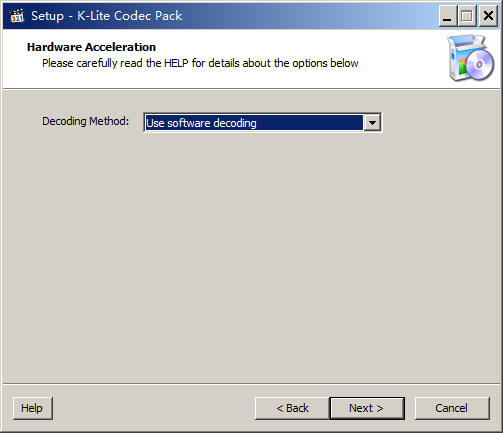
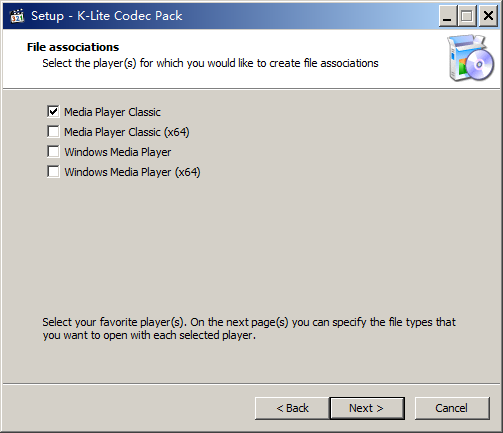

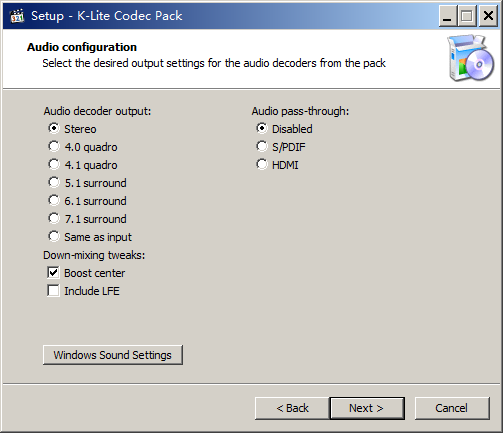
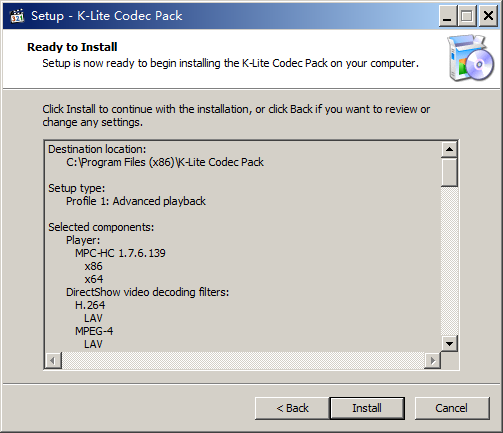

第四步:安装完成后,再重新打开软件,添加视频,看是否能够正常播放,若还是不行则需要更换视频文件,或者把软件卸载,重新安装一遍。
上一篇:打开网络设备错误的解决方法
下一篇:没有了!
